今天小编教你win10系统电脑win10关闭更新的方法,win10系统默认会进行系统更新,但有时会打扰用户使用甚至困扰,于是一些用户会禁止这个更新,有此需要的用户,可参照以下的方法进
今天小编教你win10系统电脑win10关闭更新的方法,win10系统默认会进行系统更新,但有时会打扰用户使用甚至困扰,于是一些用户会禁止这个更新,有此需要的用户,可参照以下的方法进行设置。
win10关闭系统更新?有的用户觉得有必要,因为这样可以去掉win10系统的一些bug,不过有用户则不那么认为,这不,有些人在这种更新之后遇到了软件兼容性问题,甚至数据丢失的事也时有发生,为此,小编整理了win10系统电脑win10关闭更新的方法,现分享给大家。
win10关闭系统更新:
按键盘的win+R打开运行,在运行处输入 services.msc 点击确定。
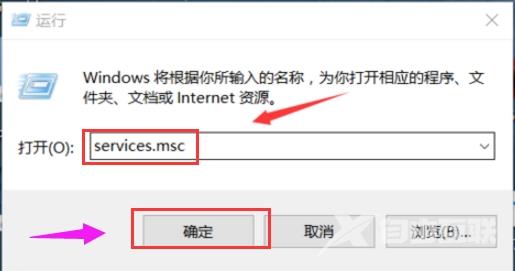
在弹出来的服务中,找到Windows Update
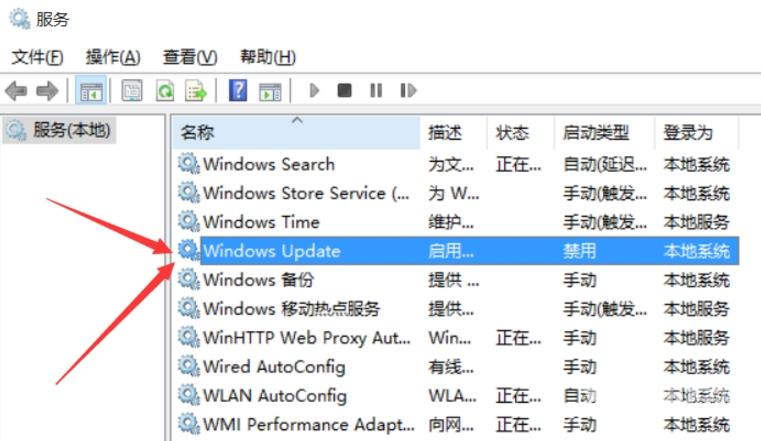
找到后双击,在启动类型处·选择禁用然后点击应用。
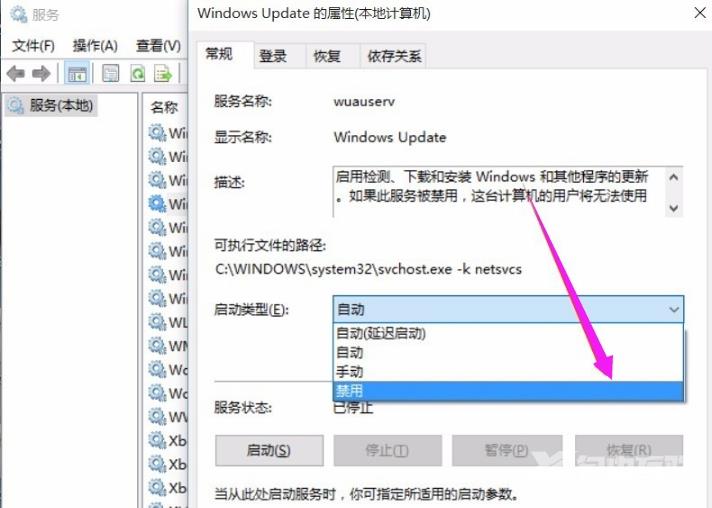
最后自动更新已关闭,

点击更新后是不会更新的。

点击所有设置
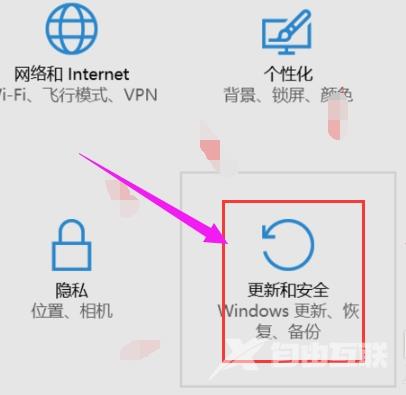
点击更新和安全
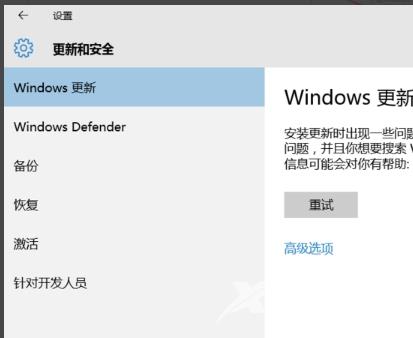
进入查看
方法二:
打开任务管理器,工具栏右键选择"任务管理器"或者快捷键Ctrl+Alt+Del
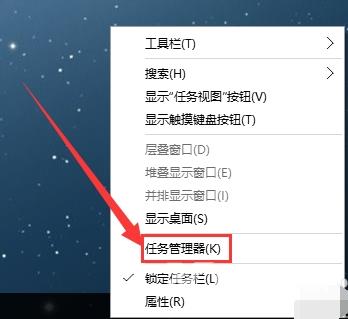
点击打开服务
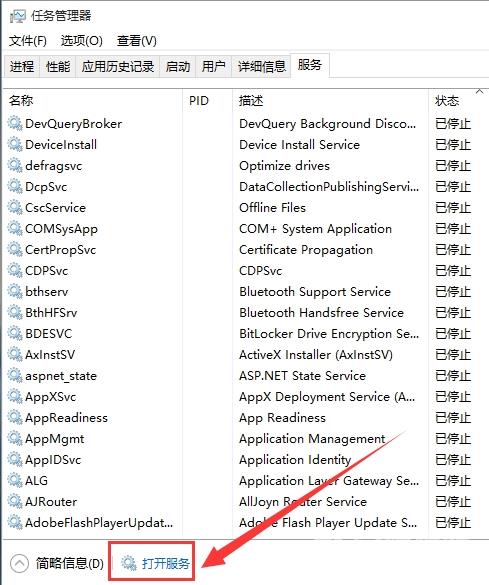
找到windows Update ,选择禁用
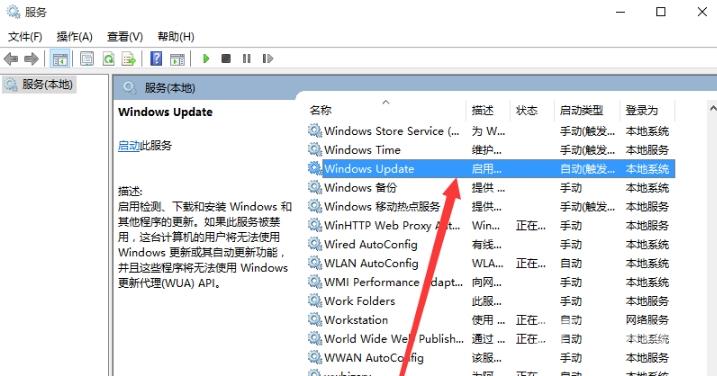
以上就是win10系统电脑win10关闭更新的方法介绍了,有需要的用户,可参照以上的方法进行的操作。
------分隔线------
【文章原创作者盐城网站设计 http://www.1234xp.com/yancheng.html 提供,感恩】